Remover o bloqueio de FRP do OPPO Mobile ficou mais fácil: um guia completo para usuários
Se o seu telefone OPPO solicitar uma conta do Google após uma redefinição de fábrica, você está enfrentando o bloqueio de FRP do Android. Esquecer a senha ou usar um OPPO usado pode tornar isso complicado. Por esse motivo, este artigo mostrará maneiras comprovadas de... remover bloqueio de FRP do celular OPPO, usando métodos profissionais e manuais.
Então, você está pronto para remover o bloqueio do Google e usar seu telefone novamente? Se sim, continue lendo as próximas partes.

Neste artigo:
Método 1: Como remover o bloqueio FRP do OPPO Mobile com AnyPassGo
Remover o bloqueio de FRP do OPPO Mobile não precisa ser difícil. Com imyPass AnyPassGo, você obtém um programa fácil de usar e que funciona sempre. Ele é compatível com todos os modelos OPPO, incluindo os populares como OPPO A54, A55, A16, A17, série Reno e F11. O mais impressionante é que ele funciona perfeitamente, então seu telefone estará pronto sem o bloqueio do Google.
Comece baixando e instalando o imyPass AnyPassGo no seu computador.
Uma vez instalado, inicie o programa e abra a opção chamada Ignorar bloqueio do Google FRP. Este recurso foi projetado para remover o FRP do OPPO A54, A55, A16 e OPPO A17 e muitos outros modelos.
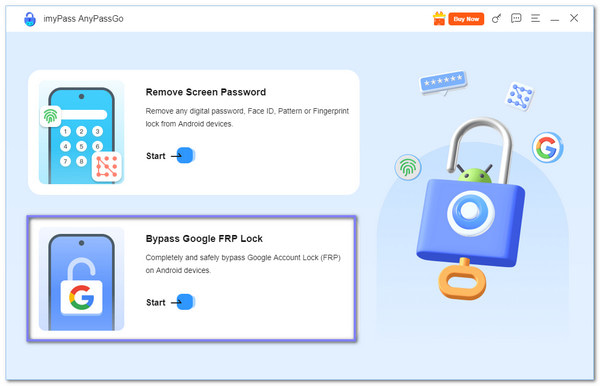
Agora, use um cabo USB para conectar seu telefone OPPO com bloqueio de FRP ao seu computador Windows. Aguarde até que o programa detecte seu dispositivo e selecione a marca correta, que é OPPO, da lista.
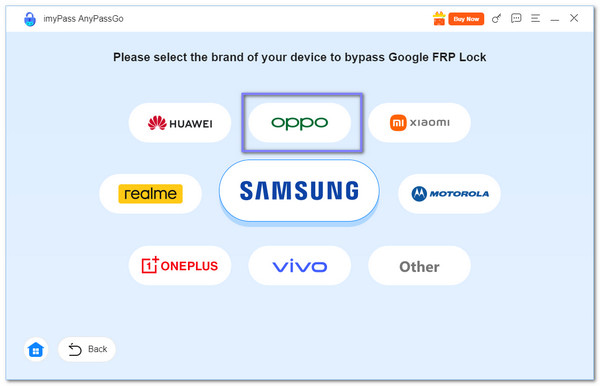
Há alguns lembretes que você precisa saber, que são apresentados na tela. Assim que recebê-los, clique no Ignorar agora para iniciar. O programa preparará seu telefone para o processo.
Se você vir instruções na tela, siga-as cuidadosamente para configurar algumas configurações e reiniciar seu OPPO no modo correto.
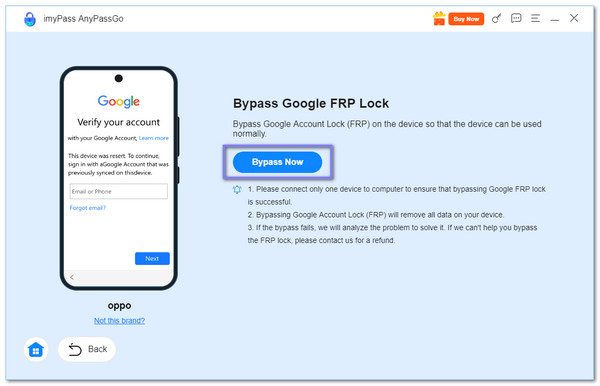
Após a conclusão da configuração, o imyPass AnyPassGo começará automaticamente a remover o bloqueio FRP. Durante essa etapa, o programa também redefinirá seu telefone para as configurações de fábrica, o que significa que todos os dados armazenados serão apagados.
Após a conclusão do processo, seu OPPO será reiniciado sem solicitar a verificação da conta do Google. Dessa forma, você pode configurar seu telefone como novo sem que o bloqueio de FRP o bloqueie. Observe que essa abordagem funciona não apenas para o OPPO, mas também para a maioria dos dispositivos Android após uma redefinição.
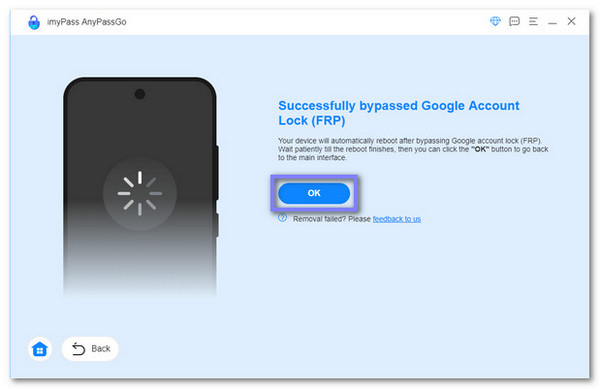
O que mais ele pode fazer: Você também deve saber que o imyPass AnyPassGo pode ajudá-lo de várias maneiras além da remoção de FRP. Se você esquecer a senha de bloqueio de tela, precisará PIN de desbloqueio para Android, ou até mesmo seu padrão, o imyPass AnyPassGo pode desbloqueá-lo para você.
Método 2: Como ignorar o OPPO FRP por meio do código FRP de emergência
O Código de Emergência FRP é a maneira mais rápida de burlar o FRP do OPPO A54 e outros modelos com Android 5.1 ou superior. Ao discar *#813# para inglês ou *#812# para chinês no discador de emergência, o dispositivo é desbloqueado instantaneamente. Este método é seguro para proprietários que esqueceram sua conta do Google. No entanto, nem todos os dispositivos OPPO o suportam. No entanto, os resultados podem variar dependendo do modelo.
Ligue o seu telefone OPPO, escolha o seu idioma e pressione Próximo. Em seguida, conecte-se a uma rede Wi-Fi e retorne à tela de boas-vindas.
Toque Ligação de emergência e disque #813# (Inglês) ou #812# (Chinês), então pressione OK.
Aguarde até que o dispositivo ignore o bloqueio do Google e o leve diretamente para a tela inicial.
Vamos para Definições > Sobre telefone e toque no número da versão de 7 a 10 vezes até ver a mensagem Você agora é um desenvolvedor.
Voltou para Definições > Opções de desenvolvedor, ligar Desbloqueio OEM e Depuração USB, então vá para Configurações adicionais > Backup e redefinição de fábrica > Apagar todos os dados para concluir o processo.
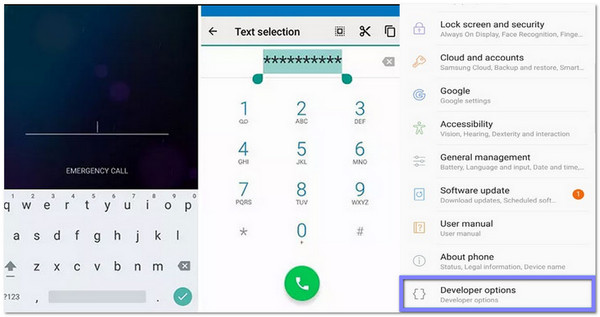
Lembrete: O Código FRP de Emergência é seguro se você usá-lo pelo motivo certo, como desbloquear seu próprio OPPO após uma reinicialização. Certifique-se sempre de que o telefone pertence a você para não infringir nenhuma regra ou lei. Se o código FRP do OPPO não estiver funcionando, isso significa apenas que o seu modelo OPPO pode não ser compatível.
Método 3: Como ignorar o FRP do telefone OPPO com configurações de Wi-Fi
Este método permite que você ignore o OPPO FRP pelas configurações de Wi-Fi sem precisar de um computador. Ele usa pequenos truques ocultos nas opções de compartilhamento e ajuda dentro do menu Wi-Fi. Seguindo o caminho com atenção, você pode abrir aplicativos como YouTube e Chrome, que posteriormente darão acesso às configurações do telefone. Pode parecer complexo no início, mas se feito corretamente, funciona bem.
Ligue o seu telefone OPPO e conecte-o ao Wi-Fi. Nas configurações de Wi-Fi, pressione o botão i ao lado da rede conectada e, em seguida, pressione o botão Compartilhar botão.
Selecionar Próximo > Ligar, em seguida, toque em Precisa de ajuda para compartilhar para abrir a tela de ajuda.
No menu de ajuda, toque em Mais > Compartilhar artigo, então escolha mensagens. Envie www.youtube.com para qualquer número e pressione o link para abrir YouTube.
No YouTube, acesse Definições > História e Privacidade > Termos de Serviço. Ele abrirá o Chrome, onde você deve visitar bksmartphone.com. Na página inicial, acesse Definições > Configurações da tela inicial > Layout da tela inicial.
Após chegar na tela inicial, abra Clonar meu telefone. Continue o processo sem mover dados e o bloqueio do FRP será removido.
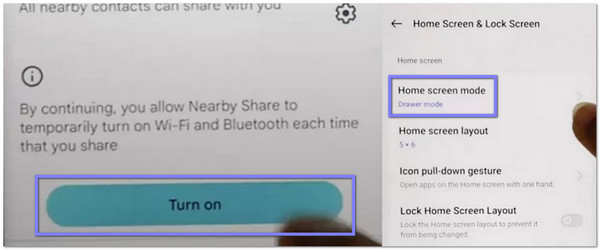
Método 4: Como ignorar o OPPO FRP com o TalkBack
Ligue o seu telefone e pressione o botão Aumentar o volume e abaixo botões juntos para habilitar TalkBack. Em seguida, pressione Ligar para que você possa usar o atalho a qualquer momento.
Toque duas vezes no botão Fechar e desenhe um eu na tela de boas-vindas. No menu que aparece, toque duas vezes Configurações do TalkBack.
Deslize para baixo com dois dedos, selecione Teclado Braille, então abra Configurações do teclado. Volte para a tela de adicionar rede e desative o TalkBack usando as teclas de volume.
Toque em Teclado botão, habilite a acessibilidade e deslize para a direita para escolher Em geral. Vá para Ajuda e feedback, tocar Controle seu dispositivo Android com o Switch Access, reproduza o vídeo e abra o menu de três pontos.
Escolher Compartilhar, pressione o três pontos perto da opção Twitter e acesso Definições através do Perfil botão. A partir daí, selecione Termos e Serviços do YouTube, aceitar, tocar Próximo, e então Não, obrigado para pular o login e remover o bloqueio do FRP.
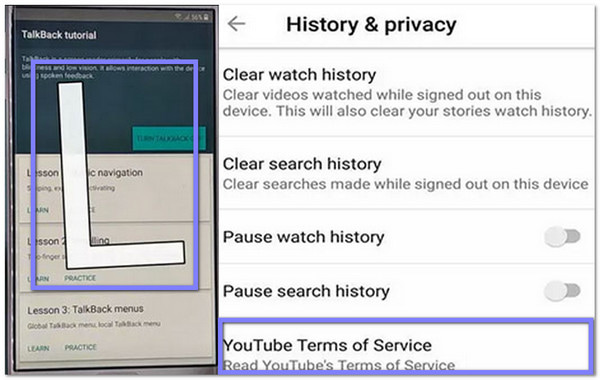
Observação:
Você precisará seguir cada gesto e menu cuidadosamente para chegar às configurações corretas. Esta maneira funciona para contornar o Bloqueio do Google, mas pode parecer complicado se você não estiver familiarizado com atalhos do Android. Portanto, não tenha pressa. Mantenha a calma e você chegará à tela inicial no final.
Conclusão
Não importa se você é um iniciante ou alguém que conhece bem os telefones, os métodos acima oferecem opções claras sobre como contornar o OPPO FRP. Entre eles, imyPass AnyPassGo se destaca por ser simples de usar e ter a maior taxa de sucesso para desbloquear o bloqueio do Google. Lembre-se de fazer backup dos seus arquivos importantes primeiro e seguir cada passo com atenção para evitar perda de dados.
Soluções quentes
-
Desbloquear Android
- Como saber se o seu telefone está desbloqueado
- Desbloquear tela do telefone Samsung sem senha
- Desbloquear bloqueio de padrão no dispositivo Android
- Revisão de desbloqueios diretos
- Como desbloquear o telefone OnePlus
- Desbloquear OEM e corrigir desbloqueio de OEM esmaecido
- Como desbloquear um telefone Sprint
-
Desbloquear iOS
-
dicas de senha
-
Dicas para iOS

